10 সহায়ক উইন্ডোজ 10 হটকি যা আপনি হয়ত জানেন না
আপনি কি মনে করেন সবচেয়ে কার্যকর উইন্ডোজ 10 কীবোর্ড শর্টকাটগুলি জানেন? এই তালিকায় কিছু থাকতে পারে যা সম্পর্কে আপনি অবগত নন। উইন্ডোজ পিসিতে আপনাকে আরও দ্রুত এবং আরও কার্যকরভাবে কাজ করতে সহায়তা করার জন্য, বিদ্যুত ব্যবহারকারী এবং ডেস্কটপ পেশাদারদের লক্ষ্য নিয়ে আমরা 10 বিল্ট-ইন হটকিগুলির একটি সংগ্রহ এক সাথে রেখেছি।
1 Alt + ট্যাব থেকে উইন্ডো বন্ধ করুন
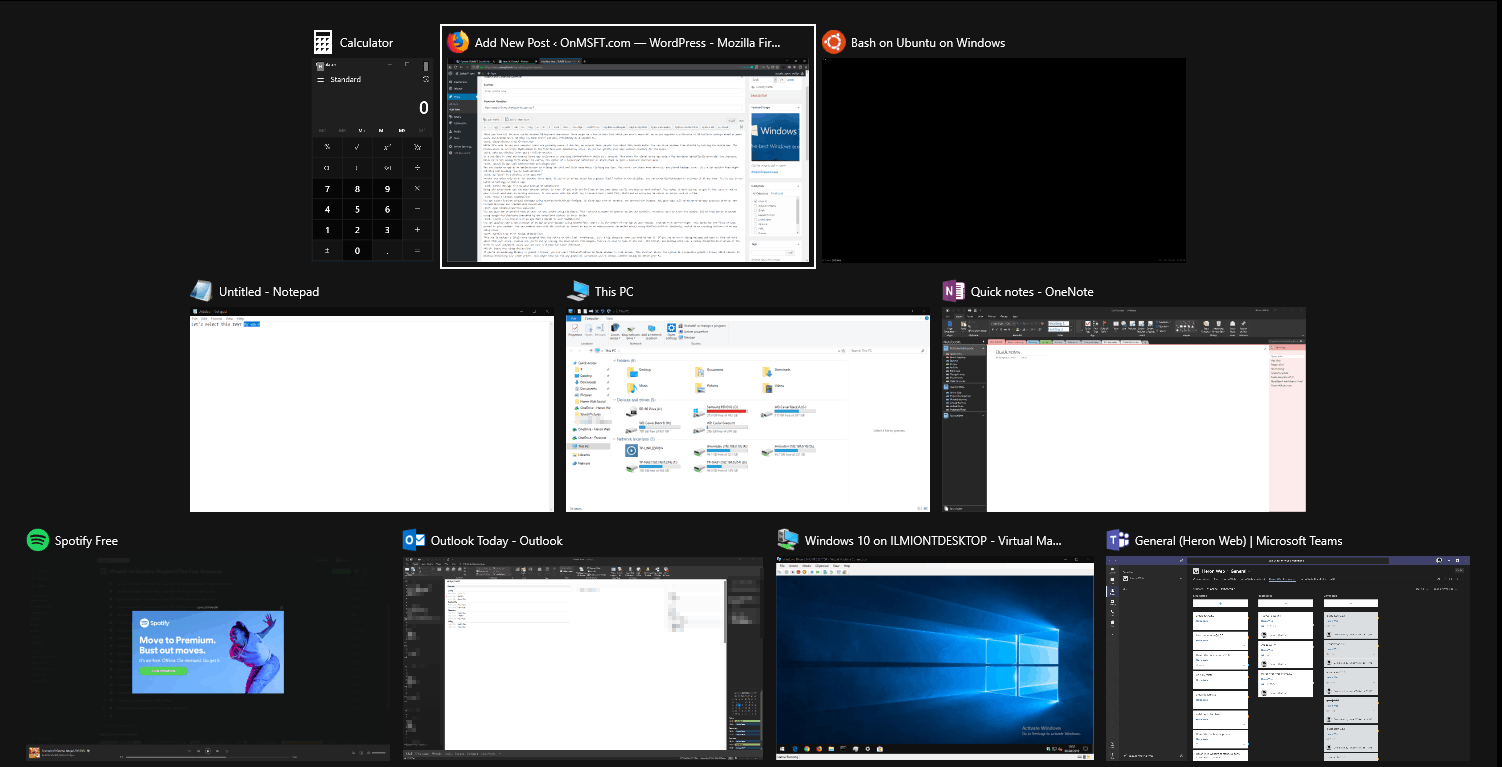
যদিও এটি নিরাপদে বলা যায় যে বেশিরভাগ কম্পিউটার ব্যবহারকারী সম্ভবত Alt + ট্যাব সম্পর্কে সচেতন, আমরা সন্দেহ করি যে খুব কম লোকই এই সুবিধাজনক অতিরিক্ত সম্পর্কে জানেন। আপনি এর থেকে জানালা বন্ধ করে দিতে পারেন অল্টার + ট্যাব চাপার দ্বারা মুছে ফেলুন কী। ইন্টারফেসে বর্তমানে যে উইন্ডোটি হাইলাইট করা হয়েছে তা তত্ক্ষণাত বন্ধ হয়ে যাবে, তাই আপনি মাউসের কাছে না পৌঁছিয়েই দ্রুত অ্যাপ্লিকেশনগুলি ছাড়তে পারেন।
2 যে কোনও উইন্ডোজ স্টোর অ্যাপ্লিকেশনটিকে পুরো স্ক্রিনে যেতে দিন
এটি কেন্দ্রীভূত হওয়ার পরে উইন + শিফট + এন্টার টিপে কোনও উইন্ডোজ স্টোর অ্যাপ্লিকেশন পূর্ণস্ক্রিন পাঠানো সম্ভব । এটি প্রায় প্রতিটি অ্যাপের জন্য কাজ করে যদি না বিকাশকারী নির্দিষ্টভাবে শর্টকাটকে ওভাররাইড করে না। যদিও আমরা বলছি না যে এটি সর্বদা কার্যকর হবে, একটি পূর্ণস্ক্রিন ক্যালকুলেটর বা অ্যালার্ম ঘড়ির বিকল্পটি কেবল একটি কীবোর্ড শর্টকাট।
3 অ্যাডমিনিস্ট্রেটর সুবিধা সহ একটি অ্যাপ্লিকেশন চালু করুন
আপনি আইটেমটি ক্লিক করার সময় Ctrl এবং Shift কী ধরে ধরে প্রশাসক হিসাবে কোনও অ্যাপ্লিকেশন চালু করতে পারেন। এটি স্টার্ট মেনু শর্টকাট এবং পিনযুক্ত টাস্কবার আইকনগুলির জন্য কাজ করে। ডান-ক্লিক করা এবং “প্রশাসক হিসাবে চালান” বাছাই করার চেয়ে এটি অনেক দ্রুত।
4 একটি উইন্ডোজ স্টোর অ্যাপ্লিকেশনটিতে “ফিরে” যান
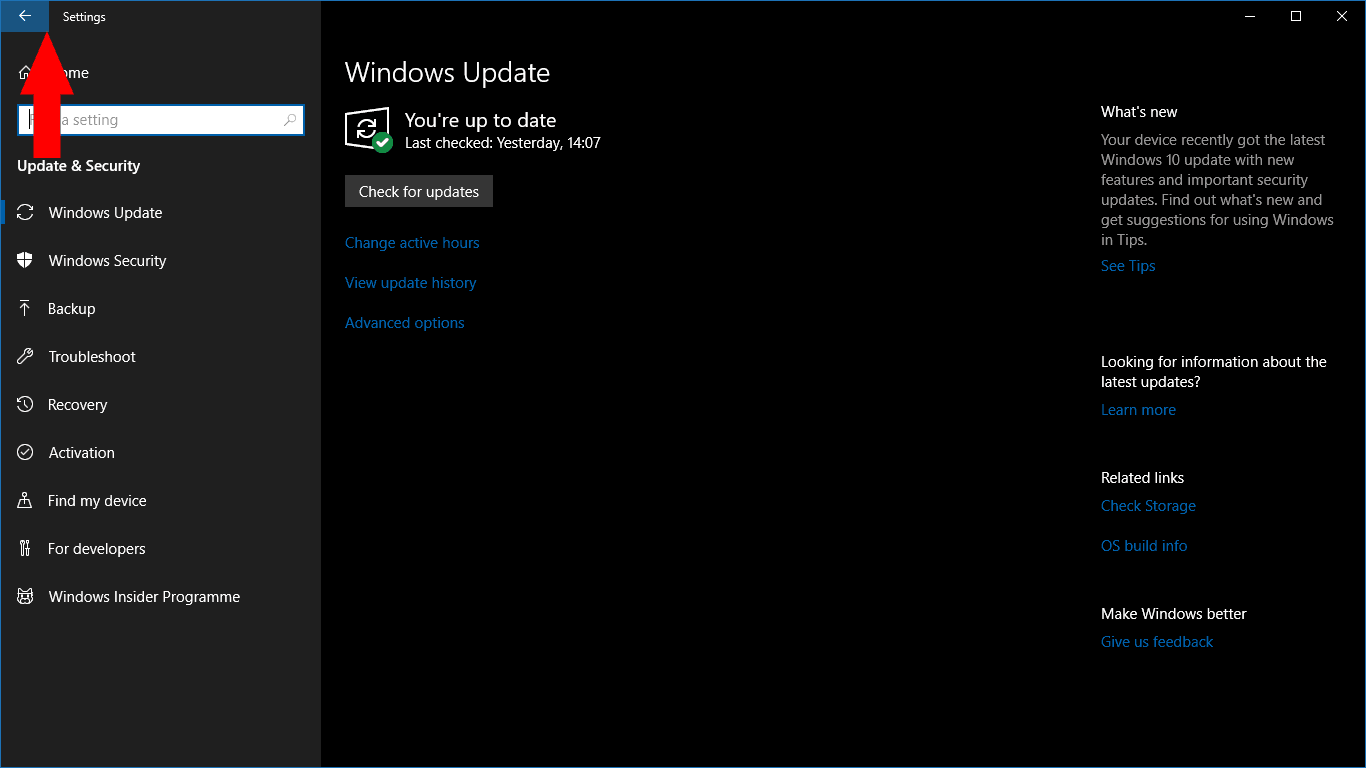
অন্য একটি যা শুধুমাত্র উইন্ডোজ স্টোর অ্যাপ্লিকেশনগুলির জন্য কাজ করে। আপনি যদি এমন অ্যাপটিতে থাকেন যা শিরোনামবারে একটি বৈশ্বিক “ব্যাক” বোতাম আছে, আপনি যে কোনও সময় এটি সক্রিয় করতে Win + ব্যাকস্পেস টিপতে পারেন । অন্তর্নির্মিত সেটিংস বা ফটো অ্যাপ্লিকেশনগুলিতে এটি ব্যবহার করে দেখুন।
5 একটি ভার্চুয়াল ডেস্কটপ বন্ধ করুন
আপনি Win + Ctrl + বাম / Win + Ctrl + ডান ব্যবহার করে ভার্চুয়াল ডেস্কটপগুলির মধ্যে স্যুইচ করতে পারেন । আপনার বর্তমান ডেস্কটপ বন্ধ করতে, পরিবর্তে Win + Ctrl + F4 ব্যবহার করুন। যে কোনও মুক্ত অ্যাপ্লিকেশন আপনার পূর্ববর্তী ডেস্কটপে স্থানান্তরিত হবে। উইন + সিটিআরএল + ডি দিয়ে নতুন ভার্চুয়াল ডেস্কটপ তৈরি করা হয়েছে।
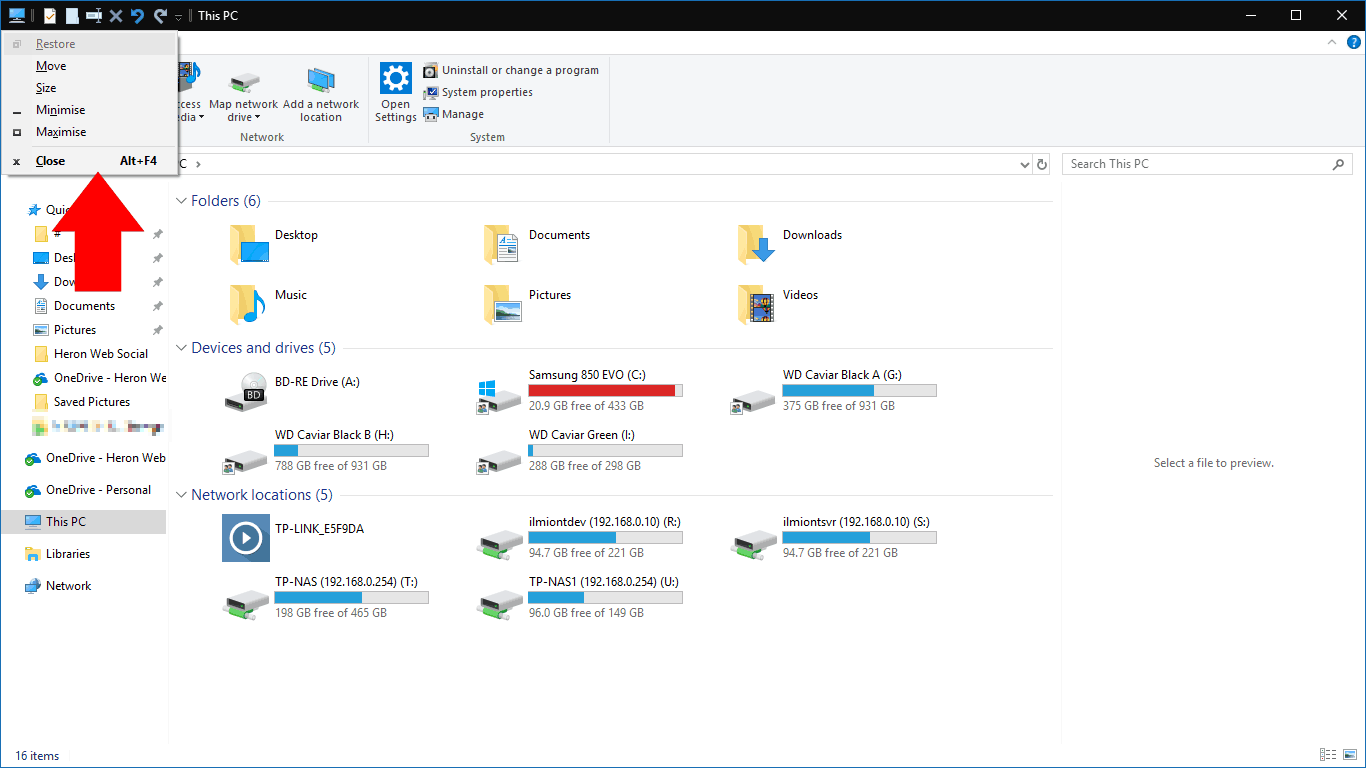
আপনি Alt + স্পেস ব্যবহার করে আপনার বর্তমান উইন্ডোটির বৈশিষ্ট্যগুলি মেনু খুলতে পারেন । এটি আপনাকে উইন্ডো হ্রাস করতে, সর্বাধিক করতে, সরাতে বা বন্ধ করতে দেওয়ার জন্য অনেকগুলি বিকল্প রয়েছে। তাদের সকলের শিরোনামে আন্ডারলাইন করা অক্ষর দ্বারা নির্দেশিত একক-কী শর্টকাট ব্যবহার করে অ্যাক্সেস করা যায়।
7 চিঠির পরিবর্তে শব্দের মাধ্যমে পাঠ্যের মাধ্যমে স্ক্রোল করুন
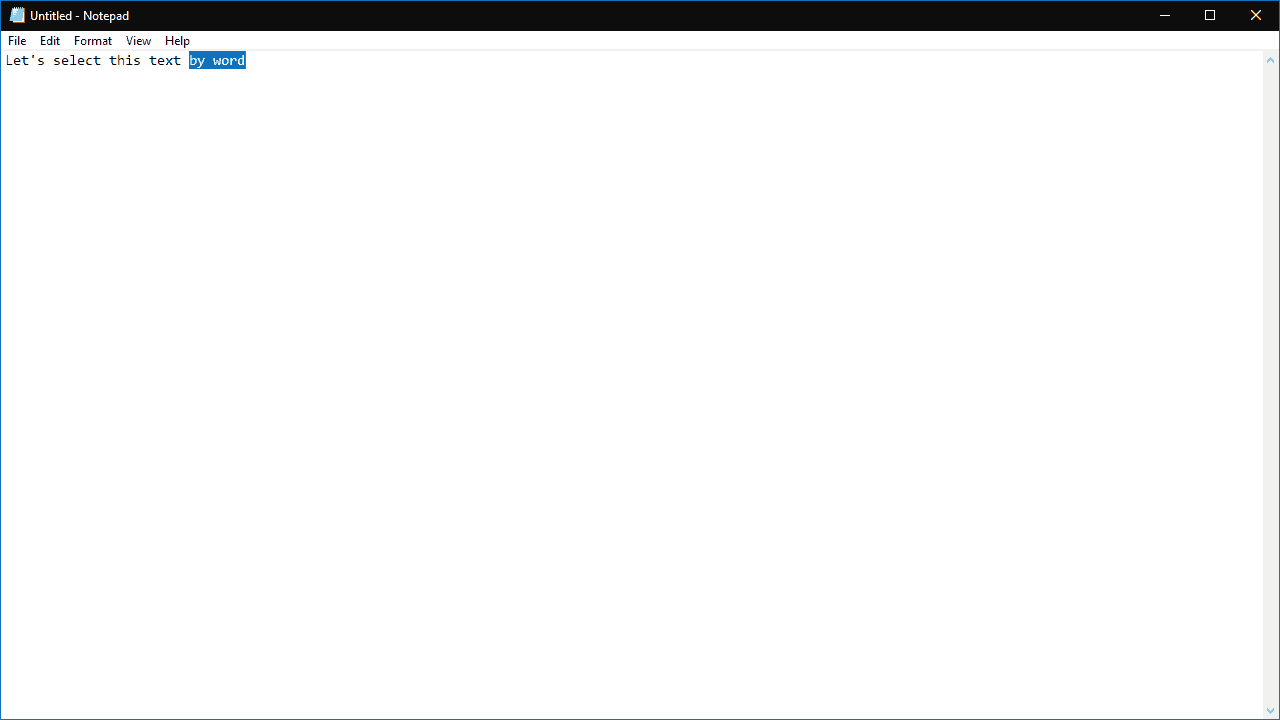
তীর কীগুলি ব্যবহার করে, আপনি পাঠ্য অক্ষরে অক্ষরে চলে যেতে পারেন। আপনি যদি একই সময়ে সিটিআরএল কীটি ধরে রাখেন তবে আপনি এখন পরিবর্তে শব্দ দ্বারা স্থানান্তরিত করতে পারেন। ভুলগুলি সংশোধন করার সময় এটি আপনার বর্তমান শব্দের শুরু বা শেষের দিকে যাওয়া আরও দ্রুততর করে তোলে। এটি পাঠ্য নির্বাচন করতে শিফট কী-এর সাথেও কাজ করে – একসাথে পুরো শব্দটি নির্বাচন করতে সিটিআরএল, শিফট এবং একটি তীর কী ধরে রাখুন।
8 আপনার টাস্কবারে পিনযুক্ত এমন একটি অ্যাপের নতুন উদাহরণ চালু করুন
আপনি উইন্ডো শিফট + 1 ব্যবহার করে আপনার টাস্কবারে একটি অ্যাপ্লিকেশনটির নতুন উদাহরণটি দ্রুত খুলতে পারেন, যেখানে বাম থেকে ডানে অর্ডার করা আপনার টাস্কবারের অ্যাপ্লিকেশনটির নম্বর 1। এটি আপনার টাস্কবারে পিন করা প্রথম 10 টি অ্যাপের জন্য কাজ করে। আপনি Win + Ctrl + Shift + 1 ব্যবহার করে প্রশাসক হিসাবে একটি অ্যাপ্লিকেশন চালু করার জন্য শর্টকাটের সাথে এটি সংযুক্ত করতে পারেন (উপরে বর্ণিত)। একইভাবে, Win + 1 ব্যবহার করে কোনও অ্যাপের বিদ্যমান উদাহরণে স্যুইচ করুন।
9 ত্রুটি সংলাপের বিশদটি দ্রুত অনুলিপি করুন
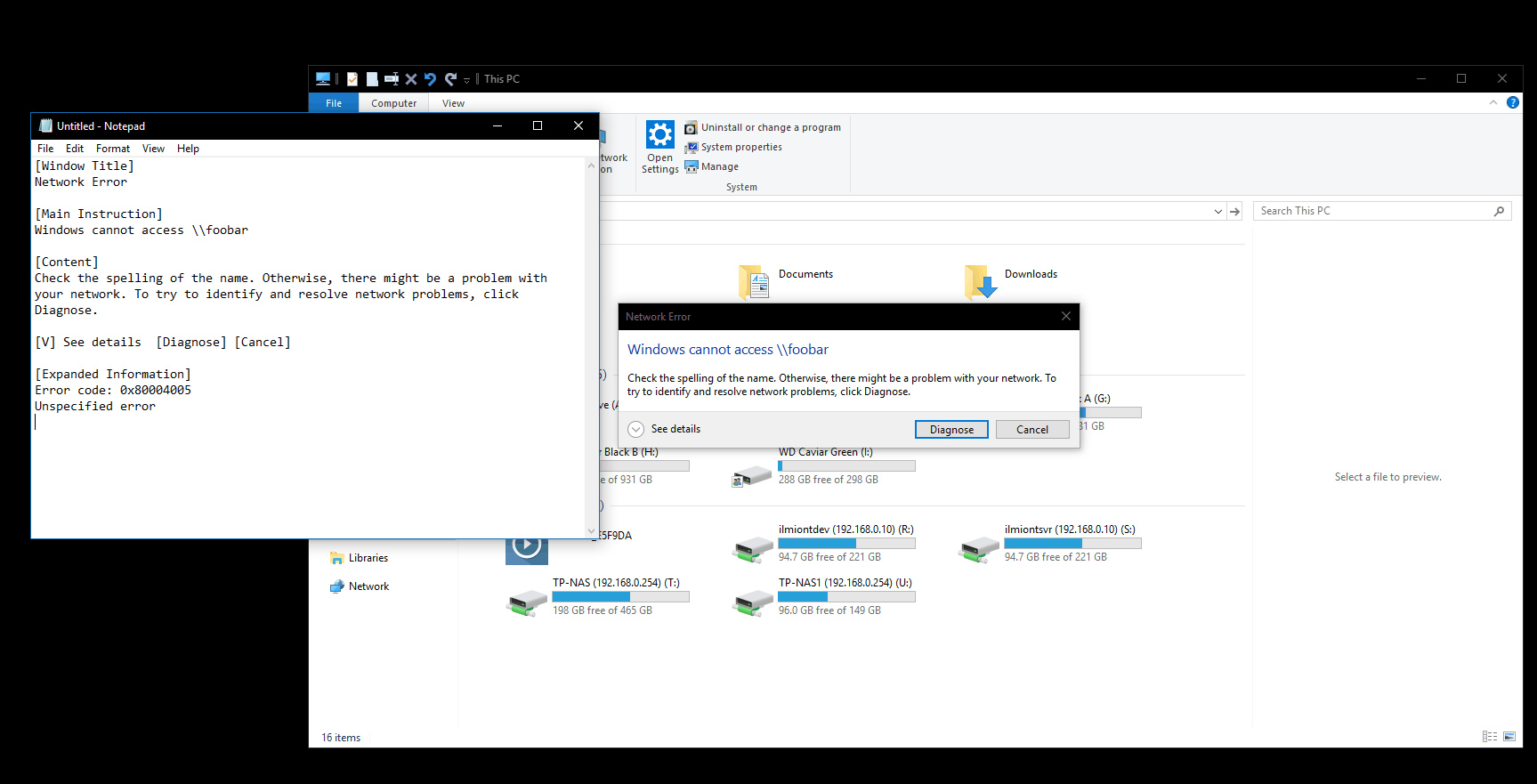
এই তালিকার অন্যদের তুলনায় এটি সম্ভবত কিছুটা বেশি লক্ষ্যযুক্ত। যাইহোক, আপনার যখন এটির প্রয়োজন হয় তখন এটি একটি বড় টাইমসভার। যদি আপনি একটি ত্রুটিযুক্ত ডায়লগ বার্তা দেখেন এবং কী কী ভুল হয়েছে সম্পর্কে আরও সন্ধান করার দরকার পড়ে, তবে গুগলে আপনার বিবরণটি অনুলিপি করার সম্ভাবনা রয়েছে। এগুলি সব টাইপ করার দরকার নেই – Ctrl + C টিপুন এবং উইন্ডোজ আপনার ক্লিপবোর্ডে ত্রুটির একটি ঝরঝরে-বিন্যাসিত বিবরণ অনুলিপি করবে, যা আপনি পরে রেফারেন্সের জন্য একটি ফাইলে সংরক্ষণ করতে পারেন।
10 আপনার ভিডিও ড্রাইভারটি পুনরায় সেট করুন
আপনি যদি ডিসপ্লে বা গ্রাফিক্সের সমস্যার মুখোমুখি হন তবে উইন্ডোজকে পদক্ষেপ নিতে বাধ্য করতে আপনি Ctrl + Shift + Win + B টিপতে পারেন । এই শর্টকাটটি সিস্টেমকে একটি সম্ভাব্য গ্রাফিক্স ইস্যুতে সতর্ক করে, যার ফলস্বরূপ উইন্ডোজ আপনার ভিডিও ড্রাইভারটি পুনরায় চালু করবে। এটি আপনাকে পিসি রিবুট না করে আপনি যে কোনও গ্রাফিকাল দুর্নীতি দেখছেন তা ঠিক করতে সহায়তা করতে পারে।
এই তালিকার জন্য সমস্ত শর্টকাট। আপনি যদি কোনও বিশেষ পছন্দসই, বিশেষত শর্টকাটগুলি পেয়ে থাকেন যা স্বাভাবিকের চেয়ে কিছুটা বেশি অস্পষ্ট হয় তবে নীচের মন্তব্যে আমাদের জানান।
